

Escrito por Vernon Roderick, Última actualización: 19 de enero de 2021
Cualquiera que sea la razón que pueda estar detrás de su necesidad de transferir SMS de Android a la PC, es sin duda muy importante. Después de todo, los SMS son lo que utilizamos para asuntos importantes como comunicaciones o consultas. Sin embargo, no es muy fácil hacerlo.
Si bien hay muchas aplicaciones que pueden transferir archivos como videos o fotos, una herramienta que sea capaz de transferir mensajes es bastante rara.
Este artículo le mostrará cuatro herramientas que pueden ayudarlo transferir SMS de Android a la PC. Comencemos con lo que considero el mejor de ellos.
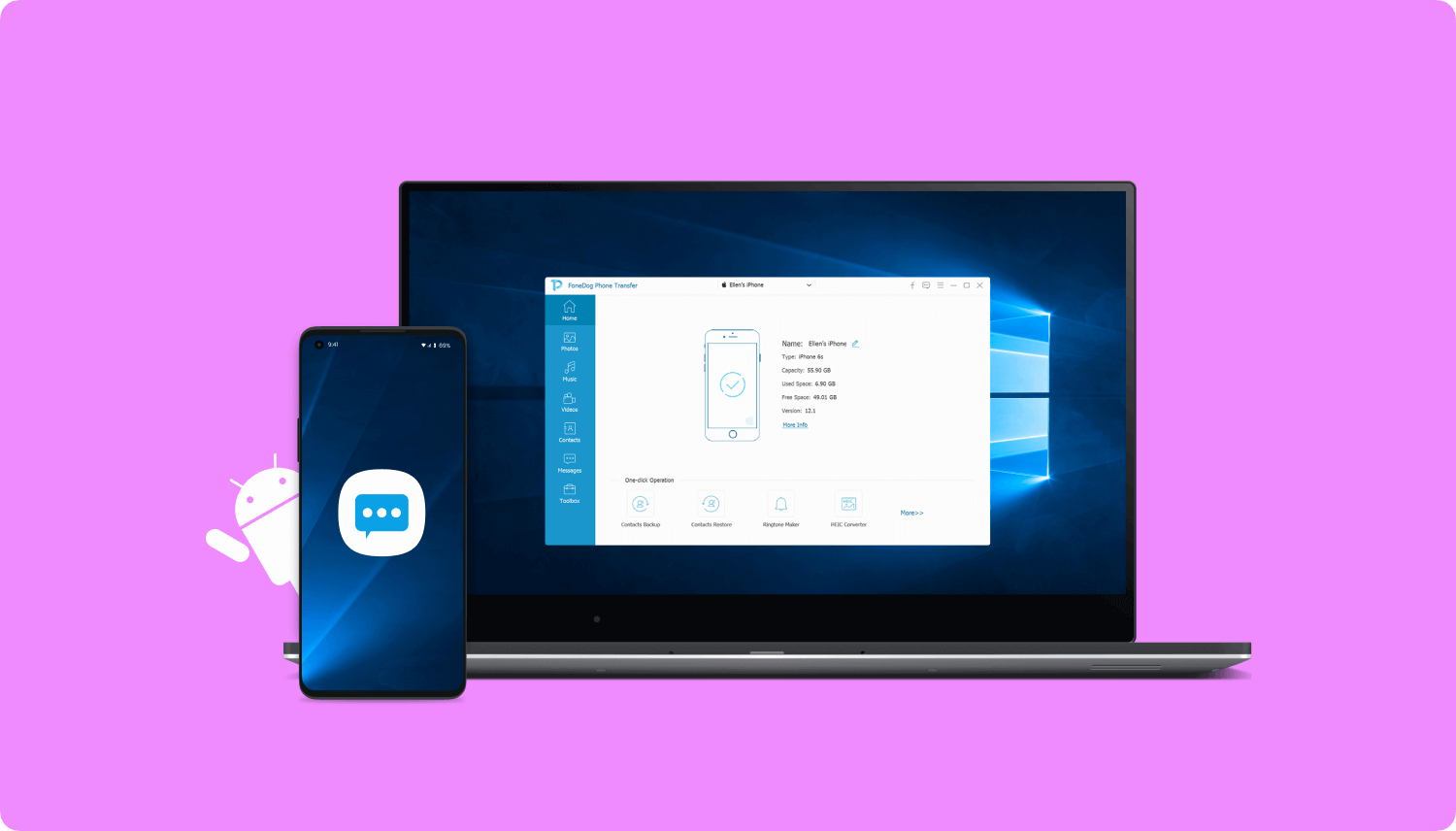
Cómo transferir SMS de Android a la PC Transfiera SMS de Android a la PC con la aplicación móvilTransfiere SMS de Android a tu PC con GoogleTransfiera SMS de Android a la PC con la aplicación oficial (solo Samsung)Conclusión
La mejor herramienta para transferir mensajes sería Transferencia de teléfono FoneDog, y hay muchas razones por las cuales.
FoneDog Phone Transfer es una herramienta de escritorio, lo que significa que solo se puede ejecutar en un escritorio, particularmente en una PC con Windows. Sin embargo, es capaz de transferir archivos desde o hacia iOS y Android. Admite la transferencia de fotos, videos, pero lo más importante, puede transferir mensajes.
A continuación se detallan los pasos sobre cómo puede transferir SMS de Android a la PC:

Conecte el dispositivo Android a la PC con Windows mediante un cable USB. Asegúrese de que el software FoneDog Phone Transfer ya esté abierto. En la interfaz principal de la herramienta, podrá ver información sobre el dispositivo Android conectado.
En la interfaz principal del lado izquierdo, debería poder ver una lista de tipos de archivos. Éstas incluyen Fotos, Música, Videos, Contactos, y Mensajes. Seleccionar Mensajes de la lista de tipos de archivos para solicitar al software que busque los archivos adecuados.
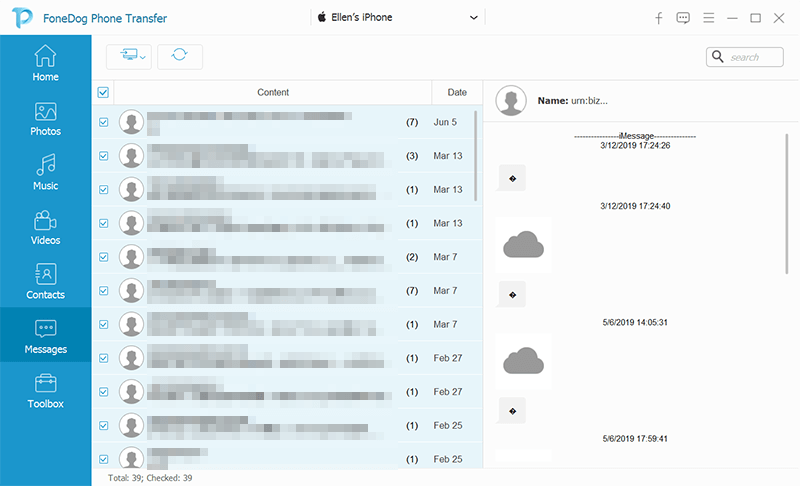
Una vez que el software haya terminado de buscar los archivos de mensajes, podrá ver una lista de archivos en el lado derecho de la ventana. Simplemente seleccione los mensajes que desea transferir haciendo clic en ellos. Una vez que haya terminado con las selecciones, haga clic en el Exportar a PC botón de la barra de menú superior.
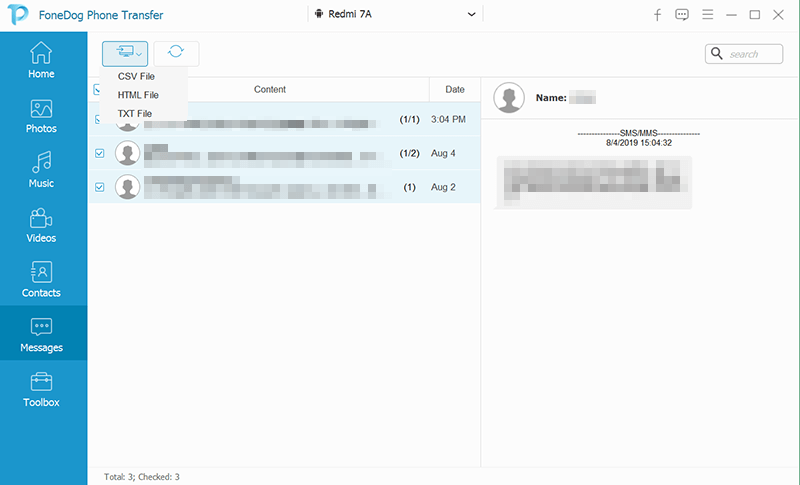
Usted podrá transferir SMS de Android a la PC bastante fácilmente con este método. Es fácil pero muy efectivo, lo que lo convierte en una de las mejores herramientas que existen.
Aún así, si no está muy acostumbrado a usar su PC, y mucho menos una herramienta de escritorio, le sugiero que use una aplicación móvil. No obstante, ambos son bastante efectivos.
Una de las aplicaciones móviles de primer nivel que le permitirá transferir SMS de Android a la PC es Copia de seguridad y restauración de SMS.
Como su nombre indica, SMS Backup and Restore le permite crear copias de seguridad que solo contienen SMS y restaurar a partir de esas copias de seguridad. Básicamente, compila todos sus SMS en un archivo para que pueda almacenarlo fácilmente como copia de seguridad en cualquier unidad de almacenamiento.
Como tal, sería fácil ya que solo tiene que crear la copia de seguridad y transferir el archivo de copia de seguridad a la PC para transferir SMS de Android a la PC.
Siga los pasos a continuación para que pueda transferir SMS de Android a la PC:
En este punto, el archivo de respaldo, o en resumen, todos sus SMS ahora estarán en su teléfono es una forma de archivo. Lo único que debe hacer ahora los transfiere a la PC.
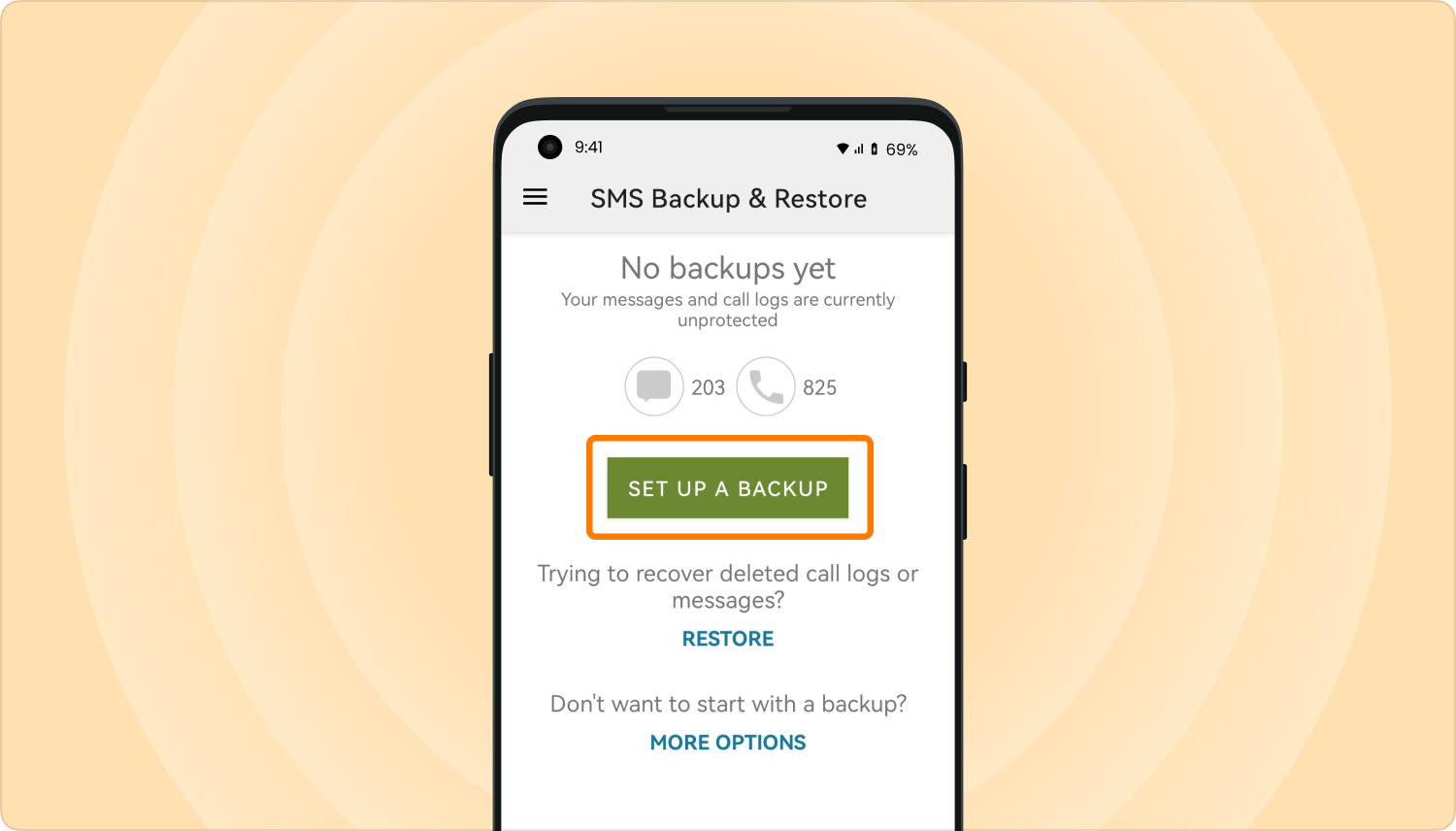
Ahora has aprendido con éxito cómo transferir SMS de Android a la PC. Como puede ver, es un poco difícil, pero ciertamente es factible.
Otra cosa que puede haber notado al usar Copia de seguridad y restauración de SMS es que tiene la opción de almacenar el archivo de copia de seguridad en Google. Sin embargo, si bien puede estar relacionado, eso no es lo que vamos a hacer ahora.
Lo que haremos es hacer una copia de seguridad de todos los archivos importantes en Google y acceder a esos archivos en su PC para que pueda transferir SMS de Android a la PC.
Estos son los pasos que debe seguir:
Esto creará una copia de seguridad de los siguientes archivos: (1) Datos de la aplicación, (2) Historial de llamadas, (3) Contactos, (4) Configuración del dispositivo y (5) mensajes de texto SMS. El archivo de respaldo aparecerá en su Google Drive.
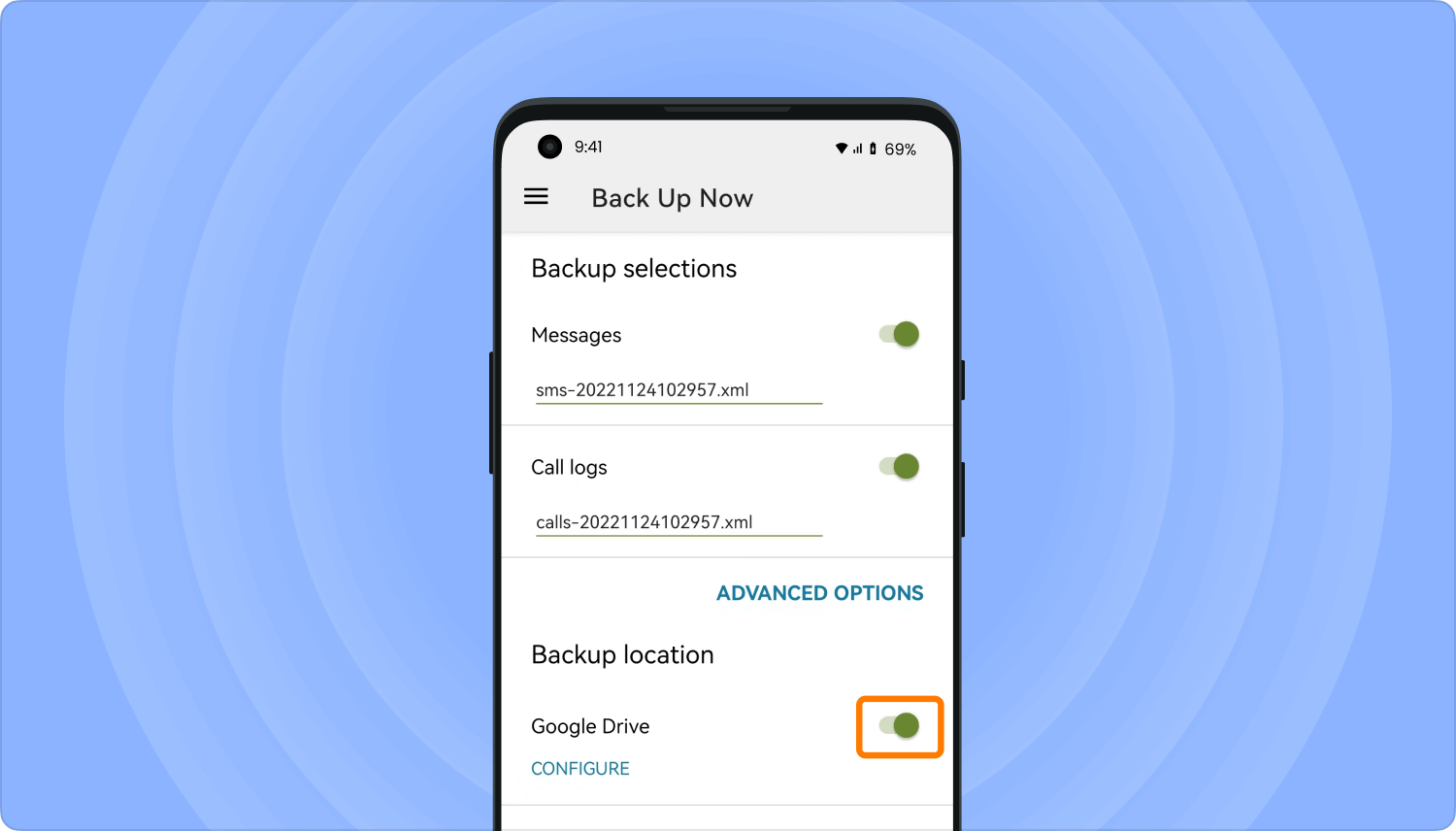
Ahora ha aprendido a transferir SMS de Android a la PC utilizando las funciones integradas de Android con la ayuda de Google. Puede estar seguro de que esto es confiable, ya que estamos usando directamente una función de Google.
Puede acceder a las copias de seguridad desde la página principal de Google Drive. Se pueden descargar como cualquier otro archivo que se encuentre dentro de la plataforma.
Desafortunadamente, esto también requiere que tengas una conexión a Internet. Por esa razón, el último método contará con un método cableado para transferir SMS de Android a la PC.
Samsung Kies es otra aplicación que está disponible en su PC. Es una aplicación desarrollada solo para usuarios de Samsung, por lo que si posee un teléfono inteligente de una marca diferente, le sugiero que busque en otro lado.
De cualquier manera, la razón principal por la que se desarrolló Samsung Kies es para que pueda establecer una conexión entre su teléfono inteligente y su PC.
En otras palabras, es la herramienta perfecta para los usuarios de Samsung cuando quieren transferir SMS de Android a la PC. Estos son los pasos que debe seguir:
<b>Nota:</b> La herramienta Samsung Kies debería mostrar información sobre el dispositivo inmediatamente después de la conexión.
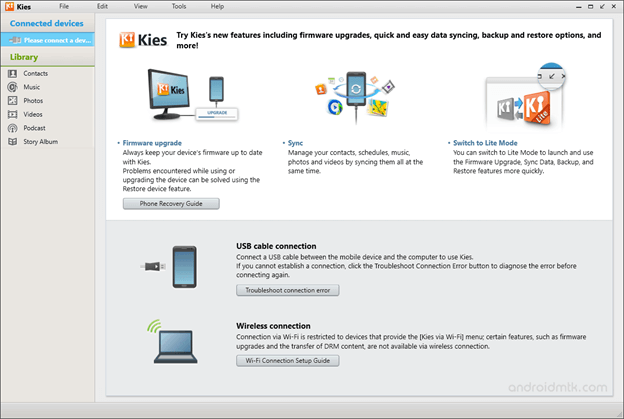
Esto debería permitirte transferir SMS de Android a la PC, pero solo es exclusivo para dispositivos Samsung. Entonces, si no usa Samsung, debería buscar en otra parte. De cualquier manera, es una muy buena opción similar a FoneDog Phone Transfer.
No eres el único que quiere transferir SMS de Android a la PC. Hay un par de personas como tú. Y al igual que tú, también luchan para hacer esto. Sin embargo, no se supone que sea así. De hecho, debería ser muy fácil.
Con esta guía, debería poder transferir SMS de Android a la PC muy facilmente. Después de todo, tiene la ayuda de cuatro herramientas que son fáciles de usar pero muy efectivas. Con suerte, esto debería ayudarlo a lograr lo que sea que desee con su SMS.
Comentario
Comentario
Transferencia de teléfono
Con el teléfono fonedog, los datos del iPhone, Android, Ios y PC se pueden transferir a cualquier lugar sin perderlos.Me gustan las fotos, las noticias, la libreta de direcciones, la música, etc.
descarga gratuitaHistorias de personas
/
InteresanteOPACO
/
SIMPLEDificil
Gracias. Aquí tienes tu elección:
Excellent
Comentarios: 4.8 / 5 (Basado en: 61 El número de comentarios)